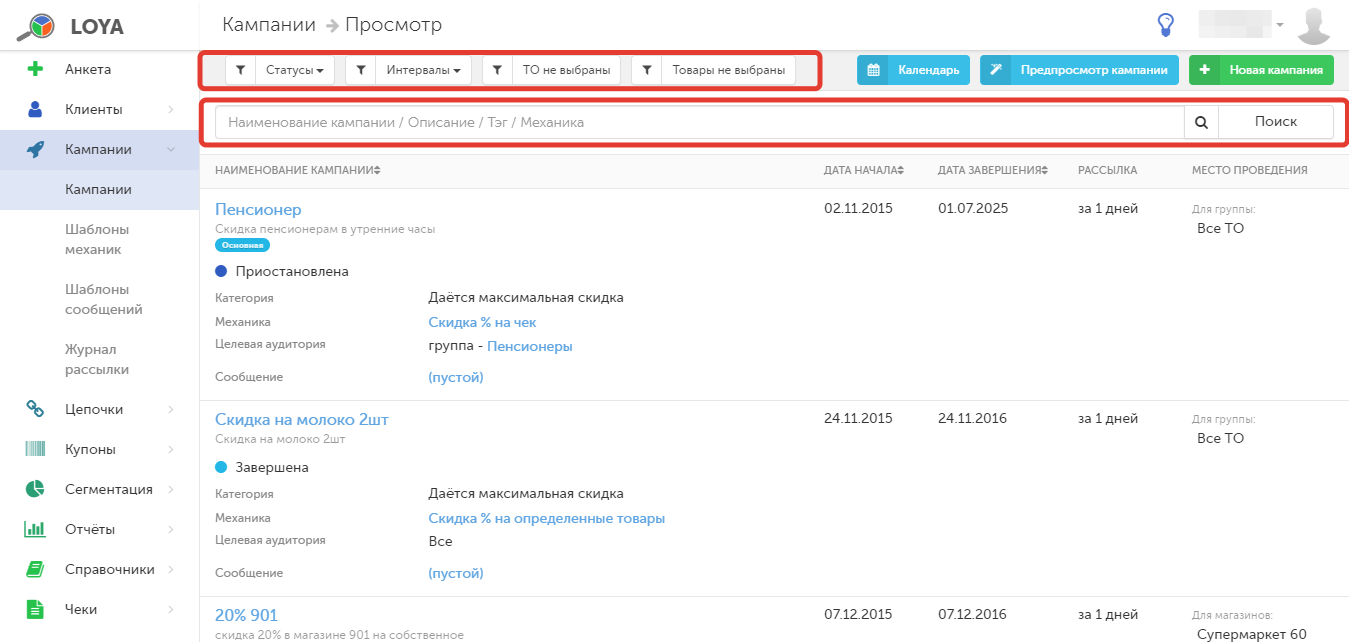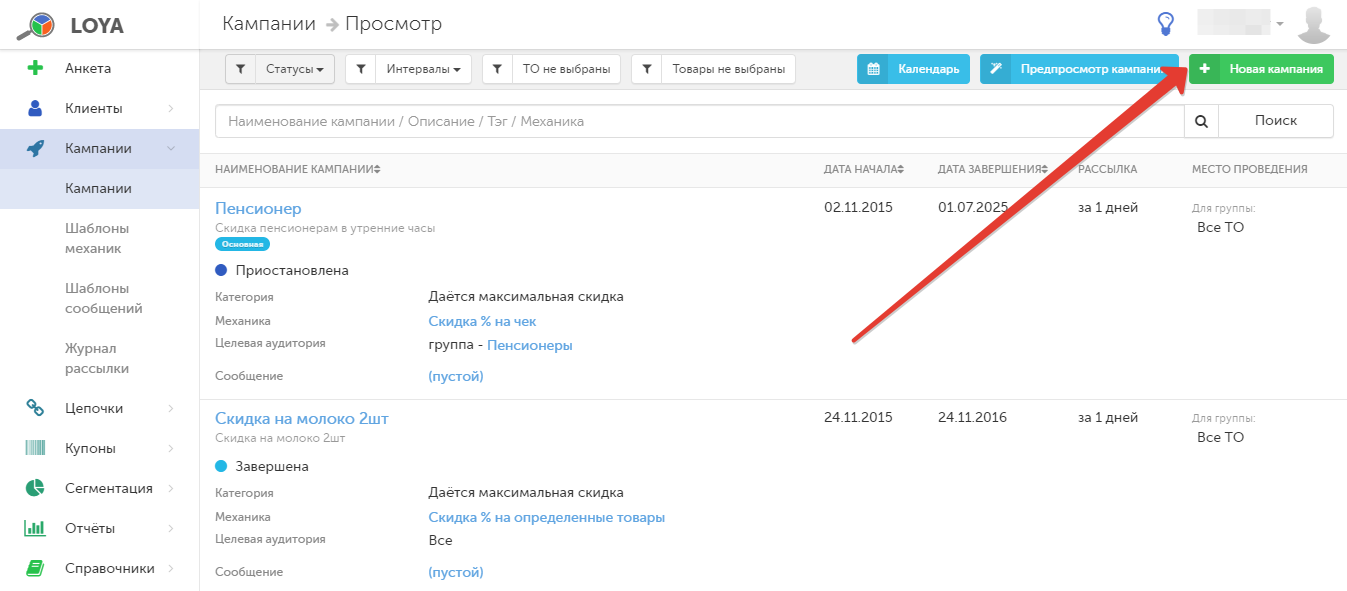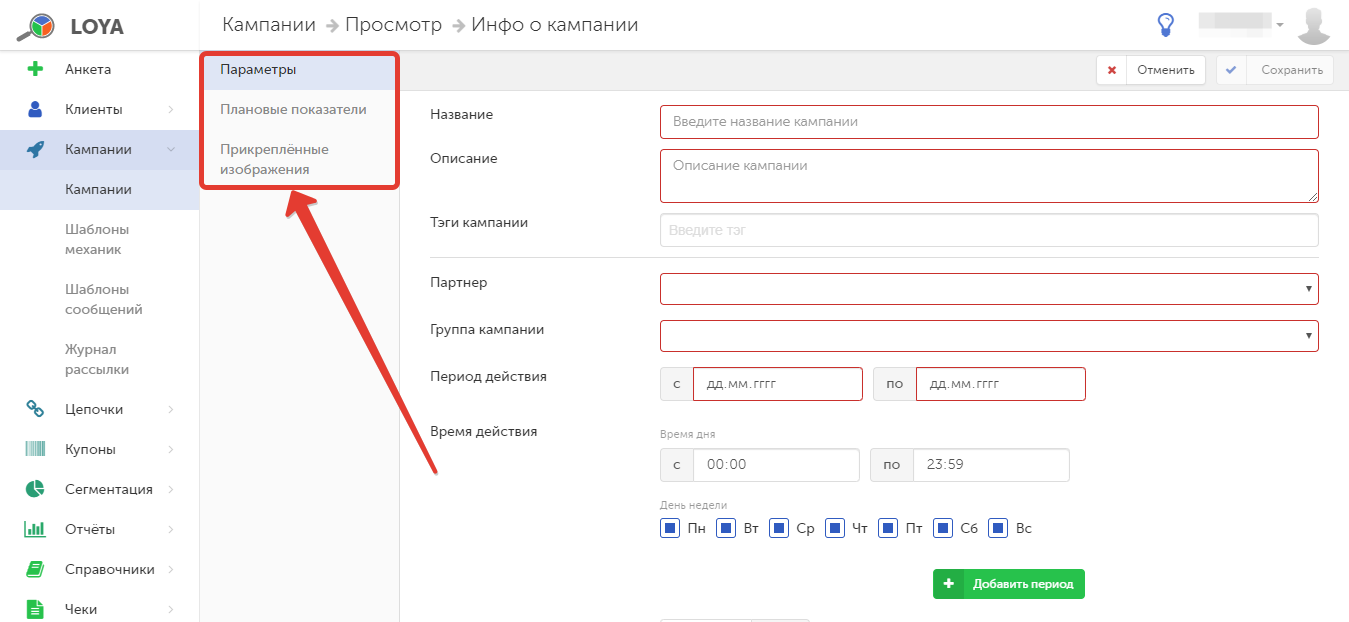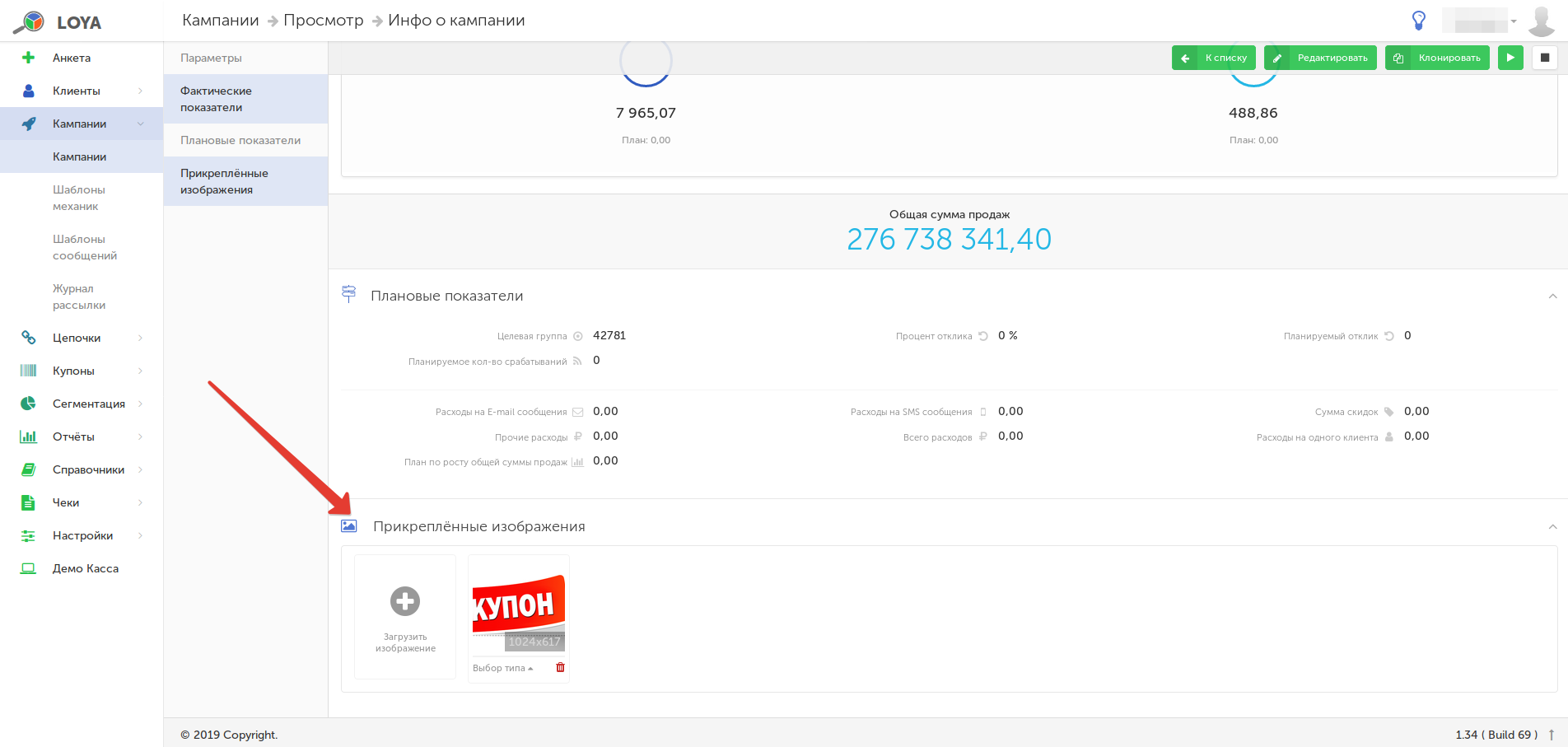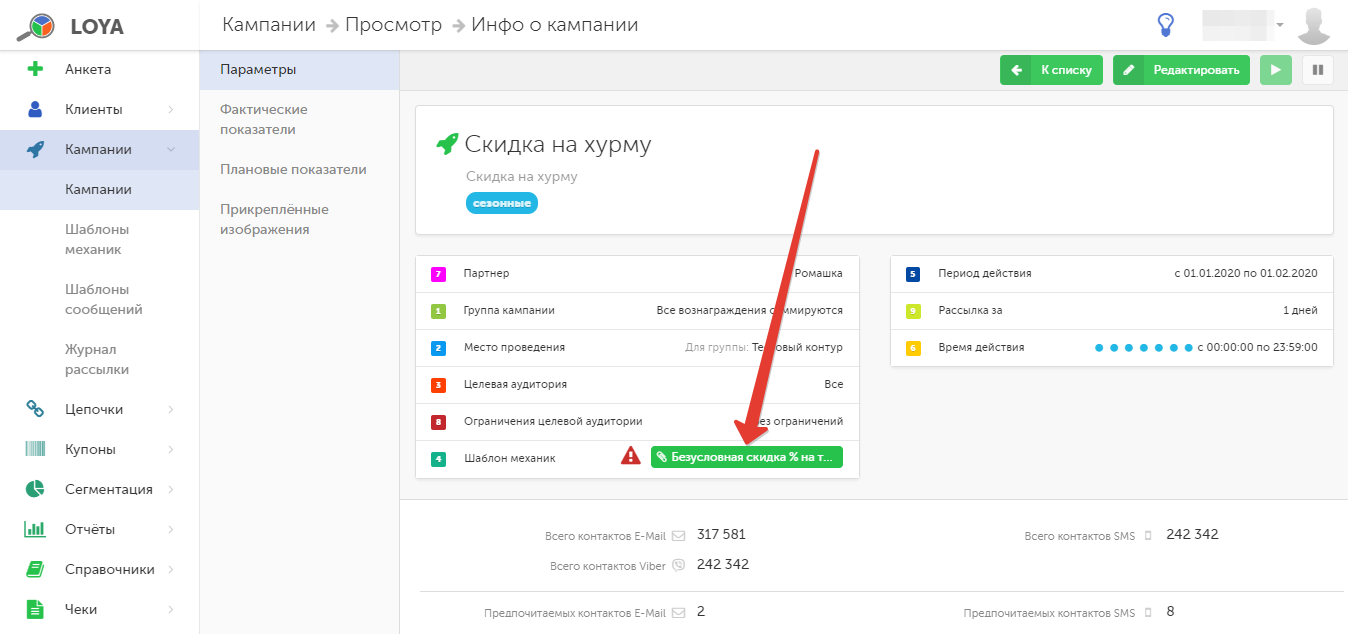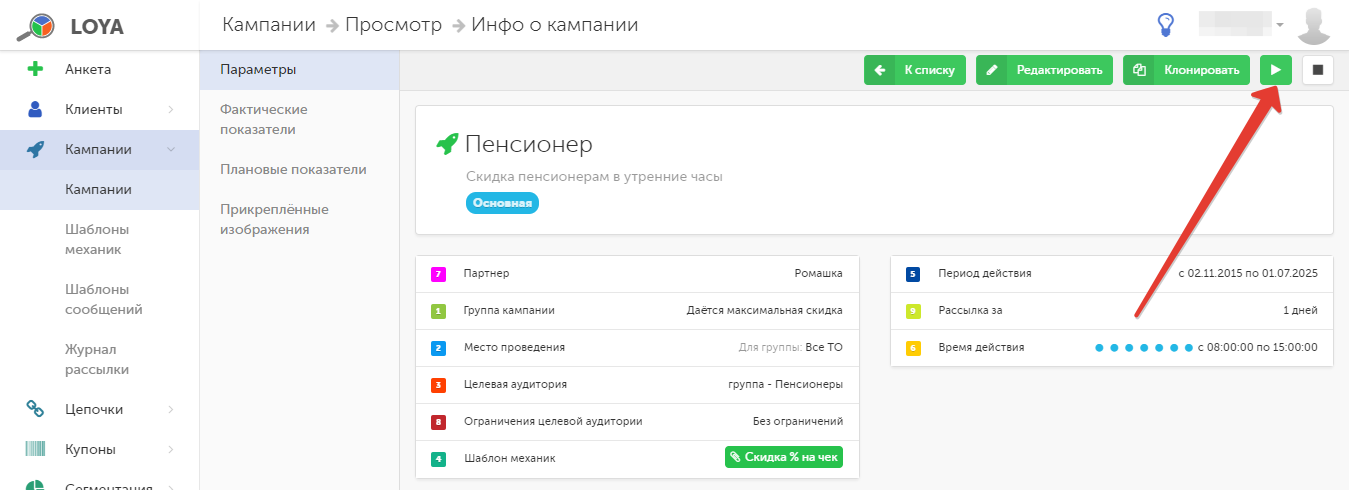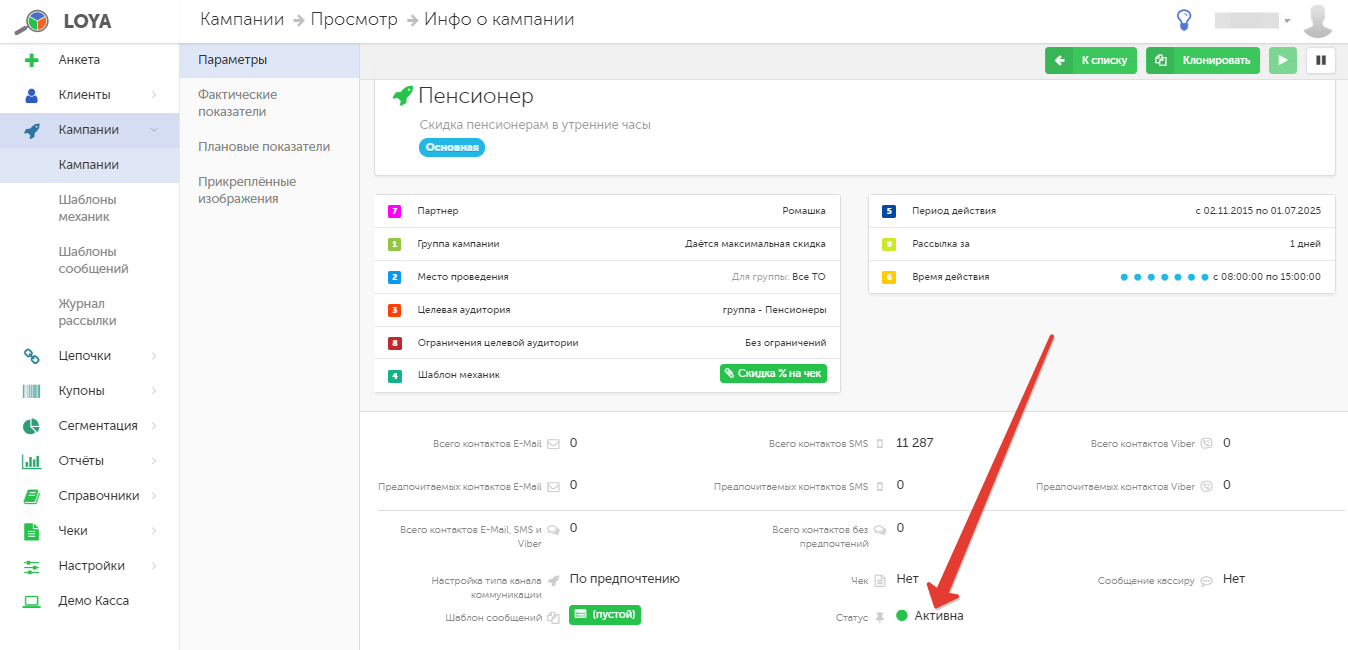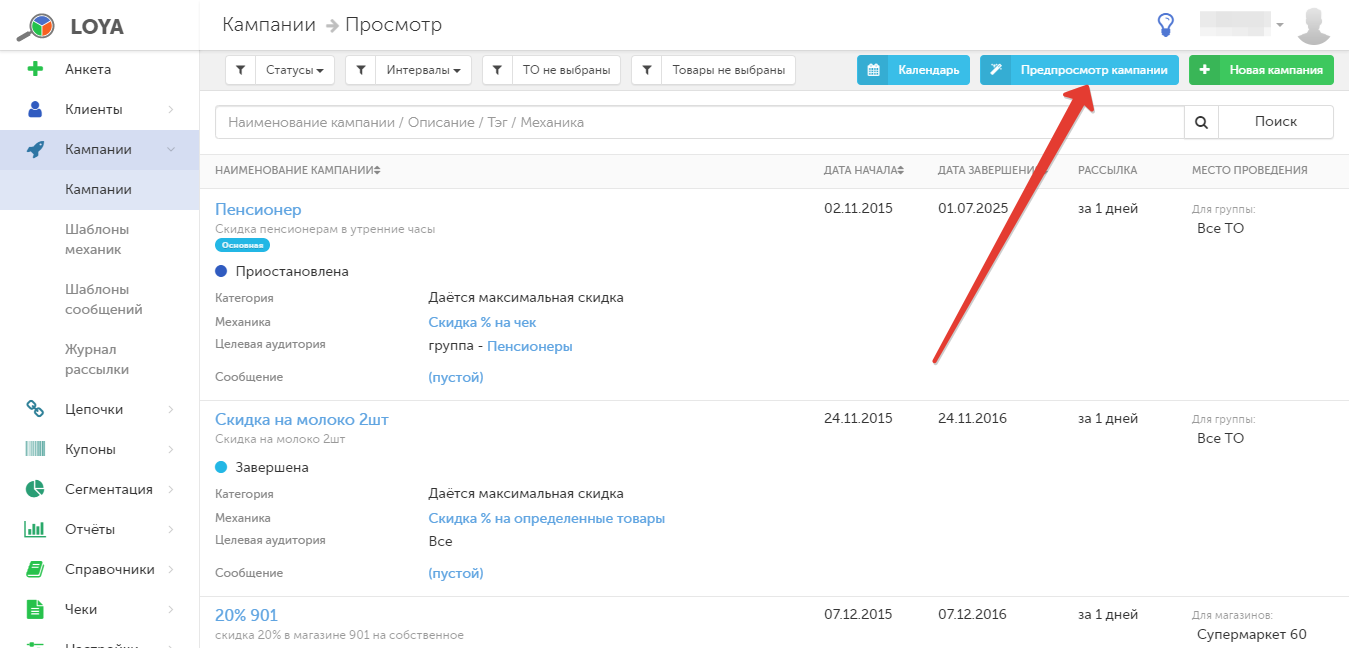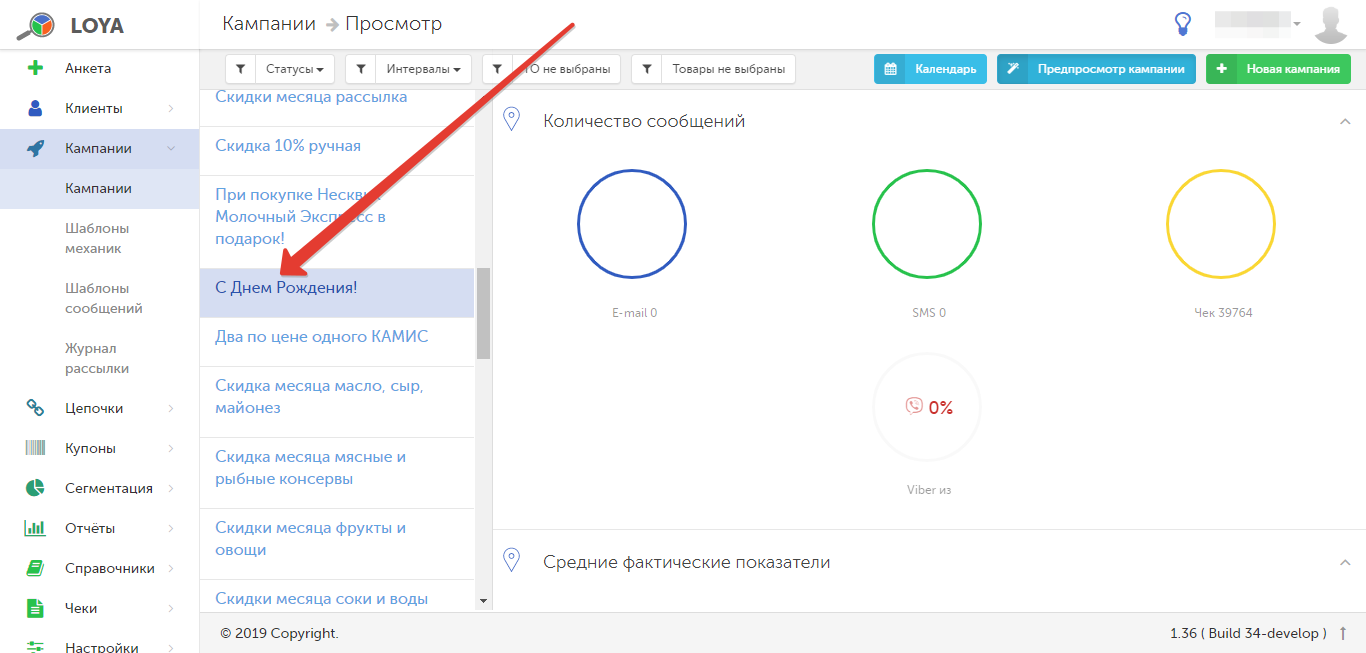| Оглавление |
|---|
Список кампаний
В модуле Кампании приводится список всех маркетинговых акций, когда-либо созданных в рамках торговой сети пользователя. Для удобства работы со списком, рекомендуем воспользоваться фильтрами сортировки и строкой поиска, расположенными в верхней части страницы:
Сортировать кампании в списке можно по следующим параметрам:
- статус кампании;
- временной интервал (дата старта кампании или период ее активности);
- точки продаж, где проводилась акция;
- товары, участвовавшие в акции.
Торговые сети, зачастую, имеют множество кампаний, действующих на различные списки товаров, а так же массу интеграций с внешними системами, которые осуществляют загрузку списков товаров и товарных справочников. В такой реальности нахождение ограничений на товары для конечного пользователя становится довольно трудоемкой задачей. В дальнейшей перспективе, с ростом базы списков товаров и количества кампаний, менеджмент коллизий групп кампаний и ограничений становится крайне проблематичным. Для решения этой ситуации в списке кампаний имеется возможность поиска кампаний по товарам и точкам продаж, участвующим в них. При этом возможен поиск как по товарам с выбором из классификатора, так и по отдельно вводимым SKU. Пользователю предоставляется информация обо всех кампаниях/купонных правилах, где задействован данный SKU или точка продаж с указанием того, является ли этот товар/точка участником кампании, либо исключен/исключена из нее. С деталями каждой кампании можно легко ознакомиться, просто кликнув на ее название:
ПоискПоиск кампании можно осуществлять в соответствующей строке как по целому значению, так и по его части, используя следующие параметры:
...
Новую кампанию можно создать на странице списка кампаний, кликнув Новая кампания:
Откроется форма создания новой кампании. На данной странице, рядом с главным меню, расположена панель навигации по компонентам кампании:
Поля компонента Параметры заполняются в соответствии с подсказками системы.
В компонент Плановые показатели входят, за небольшим исключением, в основном автоматически вычисляемые системой поля:
Целевая группа – количество клиентов, входящих в целевую аудиторию.
Планируемый отклик – планируемое количество откликов, рассчитываемое исходя из количества клиентов целевой группы и установленного вручную процента отклика.
Процент отклика (указывается вручную) – планируемый процент отклика клиентов, входящих в целевую аудиторию.
Планируемое количество срабатываний – показатель показатель вычисляется по формуле:
A*B*C, где:
А – частота покупок клиентов, входящих в целевую аудиторию;
В – количество дней, когда действует кампания;
С – процент отклика.
Прочие расходы – запланированное количество средств на прочие расходы, связанные с организацией и проведением кампании.
Расходы на одного клиента – планируемые расходы на проведение кампании, в расчете на одного клиента.
Всего расходов – общее общее запланированное количество средств на организацию и проведение кампании.
План по росту общей суммы продаж – показатель показатель вычисляется как произведение значений плановой средней значений плановой средней выручки от одного клиента и планируемого отклика.
Что касается компонента Прикреплённые изображения, то мы понимаем, что успех акционной кампании напрямую связан с информированием покупателей о ней. Поэтому в LOYA существует возможность прикреплять к кампаниям не только их описание, но и картинки. Добавление картинок осуществляется через веб-интерфейс, а возвращение — через API. Это значит, что картинки отображаются в личном кабинете клиента на сайте, в мобильном приложении, на физической кассе, в мессенджерах и т.п.
Просто прикрепите нужное изображение в соответствующем разделе при создании новой кампании или редактировании уже существующей:
По завершении заполнения полей формы нажмите кнопку Сохранить Сохранить. Программой будет выполнен автоматический переход на страницу кампании, где потребуется дополнительная настройка используемого в кампании Шаблона механик. Кликните по названию шаблона:
Выполните необходимые настройки:
Мы стараемся сделать работу в LOYA максимально простой и понятной. Поэтому, наряду с выбором товаров для участия в кампании поштучно, в некоторых видах механик можно также выбирать товары, которые войдут в "белый" и "черный" списки определенной кампании, по категориям и брендам.
...
Кампании начинают действовать в точках продаж только после выполнения процедуры запуска. Для запуска кампании, перейдите на страницу Инфо о кампании, кликнув ее название в общем списке, и нажмите кнопку :
Если запуск кампании кампании выполнен успешно, тогда значение в поле Статус изменится на Активна:
Приостановление действия компании выполняется по кнопке . Если приостановка кампании выполнена успешно, тогда значение в поле Статус изменится на Приостановлена.
...
Кампанию в статусе Завершена можно отправить в архив кампаний по кнопке В архив, с изменением статуса на В архиве. Также для кампании в статусе Завершена доступна функция клонирования, запускаемая кнопкой Клонировать. При клонировании оригинал кампании перемещается в архив, а кампанию-клон можно отредактировать и запустить заново.
Внимание! Нельзя сохранить и запустить кампанию, не выбрав перечень товаров, на которые она распространяется.
Информация о кампании, редактирование кампании
Ознакомиться с подробной информацией о кампании можно кликнув по ее названию в общем списке. Откроется страница Инфо о кампании. Здесь же доступны функции редактирования, клонирования, запуска/приостановки/завершения кампании и возврата к общему списку:
Редактирование
Редактирование доступно только для созданных кампаний в статусе Приостановлена.
...
Получить оперативную информацию о кампании можно с помощью функции Предпросмотр кампании:
На странице предпросмотра при помощи панели навигации по кампаниям можно открыть для просмотра информацию о нужной кампании:
На странице предпросмотра можно воспользоваться теми же фильтрами, что и в списке кампаний:
...